Le chargement de données est une tâche de gestion des données courante utilisée pour incorporer des données depuis diverses sources. Ce traitement est effectué avec des jeux de données existants dans votre géodatabase.
Il existe deux façons principales de charger des données.
- Couper, copier, coller ou collage spécial
- Ajouter des données
Les deux options permettent d’obtenir le même résultat, mais chacune présente un processus différent selon les sources et la façon dont les données sont chargées.
| Outil/processus | Sortie | Remarques/cas d’utilisation |
|---|---|---|
| Couper/Copier, Coller/Collage spécial | Jeu de données mis à jour | Utilisez ce processus pour copier des entités à partir d’un jeu de données et les coller dans le même jeu de données ou dans un autre jeu de données. |
| Ajouter | Jeu de données mis à jour | Utilisez cet outil pour mettre à jour des jeux de données existants tels que des classes d’entités, des tables, des shapefiles, des rasters ou des classes d’entités annotations ou cotations. |
Couper, copier, coller ou collage spécial
Les commandes Copy (Copier)  , Cut (Couper)
, Cut (Couper)  et Paste (Coller)
et Paste (Coller)  permettent de copier des entités sélectionnées et leurs attributs dans le Presse-papiers et de les coller dans la même couche d’entités dans plusieurs cartes d’un même projet. Ces outils sont accessibles sur le ruban, dans l’onglet Edit (Mise à jour), dans le groupe Clipboard (Presse-papiers).
permettent de copier des entités sélectionnées et leurs attributs dans le Presse-papiers et de les coller dans la même couche d’entités dans plusieurs cartes d’un même projet. Ces outils sont accessibles sur le ruban, dans l’onglet Edit (Mise à jour), dans le groupe Clipboard (Presse-papiers).
Pour en savoir plus sur les fonctions Copy (Copier)  , Cut (Couper)
, Cut (Couper)  et Paste (Coller)
et Paste (Coller)  , reportez-vous à la rubrique Copier et coller à l’aide du Presse-papiers.
, reportez-vous à la rubrique Copier et coller à l’aide du Presse-papiers.
Découvrez les étapes à suivre pour coller des entités dans une autre couche à l’aide de la fonction Paste Special (Collage spécial)  . Cette méthode permet de coller des entités avec des valeurs d’appariement de champs.
. Cette méthode permet de coller des entités avec des valeurs d’appariement de champs.
Ajouter des données
Vous pouvez accéder à l’outil de géotraitement Ajouter pour ajouter de nouvelles entités ou d’autres données provenant de plusieurs jeux de données dans un jeu de données existant.
Pour ajouter des données à un jeu de données existant, procédez comme suit :
- Pour ajouter des données à un jeu de données existant, ouvrez l’outil de géotraitement Ajouter depuis différents endroits, notamment à partir d’un menu contextuel de la fenêtre Catalog (Catalogue), sur l’onglet Analysis (Analyse) ou directement dans la fenêtre Geoprocessing (Géotraitement).
Fenêtre Catalog (Catalogue) : cliquez sur la table ou la classe d’entités dans laquelle ajouter les données et sélectionnez Load Data (Charger des données).
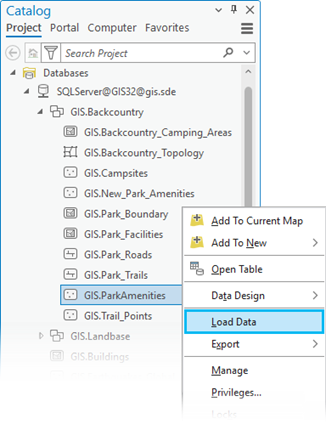
Ruban : sélectionnez une couche dans la fenêtre Contents (Contenu). Cliquez sur l’onglet Analysis (Analyse), puis cliquez sur Append (Ajouter) dans le menu contextuel dans le groupe Tools (Outils).
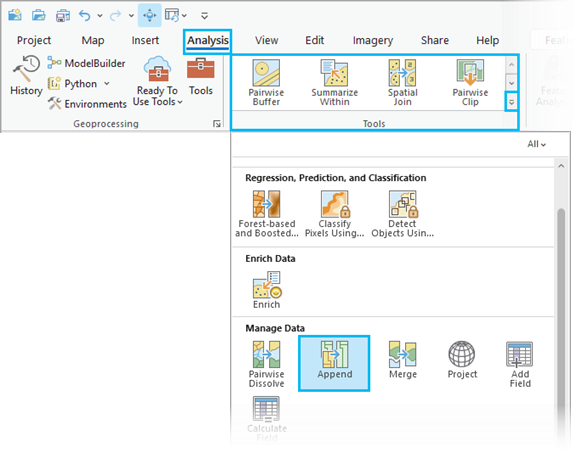
Ruban : cliquez sur l’onglet Analysis (Analyse), puis cliquez sur Tools (Outils) dans le groupe Geoprocessing (Géotraitement). Recherchez ou sélectionnez l’outil Ajouter dans le jeu d’outils Data Management Tools (Outils de gestion des données) de la boîte à outils General (Général).
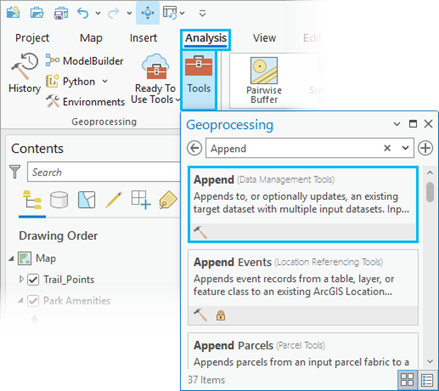
La boîte de dialogue de l’outil de géotraitement Ajouter s’ouvre avec les paramètres par défaut.
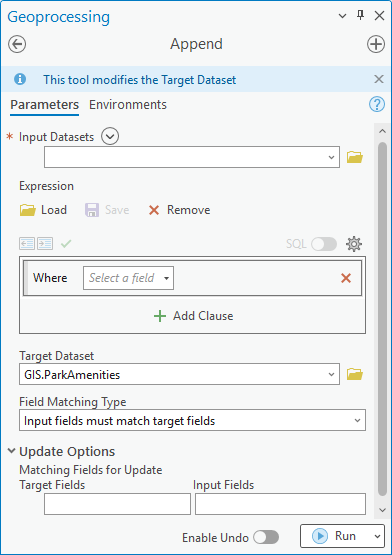
- Pour Input Datasets (Jeux de données en entrée), utilisez le bouton de navigation
 pour sélectionner un ou plusieurs jeux de données contenant les données à ajouter au jeu de données cible.
pour sélectionner un ou plusieurs jeux de données contenant les données à ajouter au jeu de données cible.Remarque :
- Au moins une couche doit exister sur la carte pour que le bouton Add Many (Ajouter plusieurs)
 apparaisse.
apparaisse. - Cliquez sur Add Many (Ajouter plusieurs)
 en regard de Input Datasets (Jeux de données en entrée) pour ajouter plusieurs jeux de données en même temps.
en regard de Input Datasets (Jeux de données en entrée) pour ajouter plusieurs jeux de données en même temps.
- Au moins une couche doit exister sur la carte pour que le bouton Add Many (Ajouter plusieurs)
- Si vous le souhaitez, chargez un fichier d’expression ou créez manuellement votre expression de requête SQL pour sélectionner un sous-ensemble des enregistrements du jeu de données.
Si un jeu de données en entrée a été sélectionné à partir de la carte et comporte des enregistrements sélectionnés, l’outil Ajouter traite ces enregistrements sélectionnés comme un sous-ensemble.
- Pour Target Dataset (Jeu de données cible), utilisez le bouton de navigation
 afin de sélectionner le jeu de données existant dans lequel les données du jeu de données en entrée seront ajoutées.
afin de sélectionner le jeu de données existant dans lequel les données du jeu de données en entrée seront ajoutées. - Si vous le souhaitez, pour Field Matching Type (Type d’appariement de champs), dans le menu déroulant, sélectionnez l’option qui indique si les champs des jeux de données en entrée doivent correspondre aux champs du jeu de données cible pour que les données soient ajoutées.
- Input fields must match target fields (Les champs en entrée doivent correspondre aux champs cible) : la structure des jeux de données en entrée doit correspondre à celle du jeu de données cible auquel les entités sont ajoutées.
- Use the field map to reconcile field differences (Utiliser l’appariement des champs pour réconcilier les différences de champs) : il n’est pas nécessaire que les structures correspondent. Les champs des jeux de données en entrée qui ne correspondent pas aux champs du jeu de données cible ne sont pas appariés au jeu de données cible sauf si l’appariement est défini dans le paramètre Field Map (Appariement des champs). Les champs du jeu de données cible qui ne sont pas appariés aux champs des jeux de données en entrée contiennent des valeurs nulles.
- Skip and warn if schema does not match (Ignorer et avertir si la structure ne correspond pas) : la structure des jeux de données en entrée doit correspondre à celle du jeu de données cible pour que les entités soient ajoutées. Si un jeu de données en entrée contient des champs qui ne correspondent pas aux champs du jeu de données cible, ce jeu de données en entrée est omis.
- Cliquez sur Update Options (Options de mise à jour) afin de développer une option supplémentaire pour les champs d’appariement pour la mise à jour. S’il n’est pas nécessaire d’apparier les champs, passez à l’étape 8.
- Si vous le souhaitez, sous Update Options (Options de mise à jour), pour Matching Fields for Update (Champs d’appariement pour la mise à jour), définissez les paramètres suivants :
- Target Fields (Champs cibles) : dans le menu déroulant, sélectionnez un ou plusieurs champs du jeu de données cible à utiliser pour apparier des champs indiqués dans Input Fields (Champs en entrée).
- Input Fields (Champs en entrée) : dans le menu déroulant, sélectionnez un ou plusieurs champs dans le jeu de données en entrée à utiliser pour apparier des champs indiqués dans Target Fields (Champs cibles).
- Cliquez sur Run (Exécuter) pour ajouter vos données.
Remarque :
Vous pouvez éventuellement utiliser le menu déroulant Run (Exécuter) et sélectionner Schedule Run (Planifier l’exécution) pour exécuter l’outil à une date et à une heure ultérieures, voire de manière récurrente.
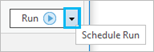
En savoir plus sur la planification des outils de géotraitement
Référence spatiale
Tous les jeux de données, sauf les tables, comportent une référence spatiale avec un système de coordonnées qui définit le mode de géoréférencement des localisations. Lorsque vous ajoutez des données depuis un autre jeu de données ou lorsque vous utilisez les fonctions Cut (Couper), Copy (Copier) et Paste Special (Collage spécial) sur des entités d’un autre jeu de données, les données ajoutées sont projetées dans le système de coordonnées du jeu de données cible, s’il est différent.
Index spatial
Les index spatiaux sont utilisés pour améliorer les performances de requête spatiale. Lorsque des données sont copiées ou ajoutées à un jeu de données spatiales existant, il n’est pas nécessaire de supprimer l’index spatial avant de charger les données. Toutefois, si vous chargez de nombreuses entités dans une classe d’entités existante, la suppression de l’index spatial permet d’optimiser les performances de chargement des données. Vous pouvez ensuite recréer l’index spatial une fois les entités ajoutées. La reconstruction, le recalcul ou la création d’un indice spatial pour une classe d’entités dans une géodatabase d’entreprise est une opération consommatrice de ressources du serveur. Elle ne doit pas être effectuée sur de grandes classes d'entités lorsque de nombreux utilisateurs sont connectés au serveur.
Géodatabases d’entreprise
Tenez compte des points ci-après lorsque vous chargez des données dans une géodabase d’entreprise.
Privilèges
Lorsque vous chargez des données dans une géodatabase d’entreprise, certains privilèges sont requis. Le tableau ci-dessous répertorie les privilèges utilisateur qui permettent de charger des données dans une géodatabase d’entreprise.
| Utilisateur de données | Couper/Copier, Coller/Collage spécial | Ajouter |
|---|---|---|
Propriétaire de données |  |  |
Éditeur |  |  |
Consultation |
En savoir plus sur les privilèges et les accès aux géodatabases d’entreprise
Données non versionnées
Lorsque vous chargez des données dans un jeu de données non versionné, les données chargées sont validées dans la base de données en tant que transaction unique et sont disponibles immédiatement pour les autres utilisateurs disposant d’un accès en lecture après actualisation.
Données en branche versionnées ou données avec versionnement traditionnel
Si possible, il est recommandé de charger une grande quantité de données avant d’inscrire les données en tant que données versionnées. Toutefois, le chargement de données dans une version spécifique, par exemple une importation en bloc, peut être nécessaire pour les processus d’assurance qualité dans lesquels les données peuvent être testées et approuvées avant leur fusion dans la version publiée, pour que d’autres utilisateurs puissent les consulter, les mettre à jour ou les analyser.
Si vous utilisez l’outil Ajouter pour charger des données avec des jeux de données versionnés, prêtez une attention particulière à la version désignée par la source de données pour le paramètre en entrée, car celle-ci détermine les données qui seront chargées.
Par exemple, le paramètre Input Datasets (Jeux de données en entrée) dans l’outil Ajouter propose deux options de sélection d’un jeu de données en entrée.
- le bouton de navigation,

- le bouton Add Many (Ajouter plusieurs)
 qui apparaît lorsque la vue cartographique active comporte plusieurs couches.
qui apparaît lorsque la vue cartographique active comporte plusieurs couches.
Lors du chargement de données dans une table ou une classe d’entités versionnée, le chargement de données n’est pas visible dans les autres versions tant qu’une opération de réconciliation et de réinjection n’a pas eu lieu.
Les processus versionnés traditionnels peuvent nécessiter une étape supplémentaire de compression de la géodatabase après les opérations de réconciliation et de réinjection.
Les exemples ci-après montrent comment les chargements de données peuvent avoir un impact sur les processus de versionnement (traditionnels et en branche).
- Chargez les données dans la version par défaut. Tous les utilisateurs disposant d’un accès en lecture à la table ou à la classe d’entités versionnée verront les nouvelles données dans la version par défaut.
- Chargez les données dans une version par défaut, avec une version enfant. Si les données sont chargées dans la version par défaut, seuls les utilisateurs disposant d’un accès en lecture à la table ou à la classe d’entités verront les nouvelles données dans la version par défaut. Les données ne seront visibles dans la version enfant qu’après la réconciliation avec la version par défaut.
- Chargez les données dans la version enfant. Seuls les utilisateurs disposant d’un accès en lecture aux données verront les nouvelles données dans la version enfant si celle-ci est publique ou protégée. Les données ne seront visibles dans la version par défaut qu’après la réconciliation et la réinjection depuis la version enfant.
Remarque :
Dans certains cas, une actualisation peut être nécessaire pour que les nouvelles données soient visibles. Pour actualiser la version, cliquez sur l’onglet Versioning (Versionnement) sur le ruban, puis cliquez sur Refresh (Actualiser) dans le groupe Map View (Vue cartographique).
En savoir plus sur l’importation ou la conversion de données à partir d’autres sources
Vous avez un commentaire à formuler concernant cette rubrique ?